
สารบัญ:
- ผู้เขียน John Day [email protected].
- Public 2024-01-30 13:07.
- แก้ไขล่าสุด 2025-01-23 15:12.

ในช่วงฤดูร้อนหนึ่ง ฉันได้สร้างเปียโนชั้นนี้ขึ้นมา เป็นแบบจำลองเล็กน้อยตามเปียโนในภาพยนตร์เรื่อง "บิ๊ก" ฉันใช้เวลาเกือบ 100 ชั่วโมงในการสร้างสิ่งนี้ แต่ฉันคิดว่ามันจะใช้เวลาเพียง 30 ชั่วโมงหากต้องทำอีกครั้ง มีลวดยาวกว่า 120 ฟุต รหัส 300 บรรทัด และไม้นับไม่ถ้วนอยู่ข้างใน ฉันเข้าไปที่งานเคาน์ตีของเราและได้แชมป์ใหญ่ ฉันไปที่งานของรัฐด้วยและได้รับแกรนด์แชมเปี้ยน
อย่าลังเลที่จะทำการเปลี่ยนแปลงหรือปรับปรุงเปียโนของคุณเอง
ขอให้สนุกและโชคดี!
ขั้นตอนที่ 1: วัสดุสิ้นเปลือง
- Arduino Uno
- เขียงหั่นขนม
- ตัวต้านทาน 1k (12)
- สายเกจ 18-20 (ประมาณ 75 ฟุต)
- ไม้อัด (3 ฟุต x 4 ฟุต)
- แผ่นอะครีลิค (4 แผ่น 18"x24")
- ไม้ระแนง (ฉันใช้ประมาณ 160 ฟุต)
- เลื่อยวงเดือน (ใบมีด - 24 ฟันและ 140 ฟัน)
- คลิปจระเข้ (36)
- เทปปิดหน้าต่างหนา 3/8 นิ้ว (ประมาณ 42 นิ้ว)
- บานพับ (4-6 ยิ่งเล็กยิ่งดี)
- หัวแร้ง
- ประสาน
- สเปรย์กาว
- สีสเปรย์
- อลูมิเนียมฟอยล์
- กาวไม้
- ซุปเปอร์กลู
- ที่หนีบ
ของใช้ในบ้านและเครื่องมืออื่นๆ จำเป็น
ขั้นตอนที่ 2: การวาดโครงร่าง
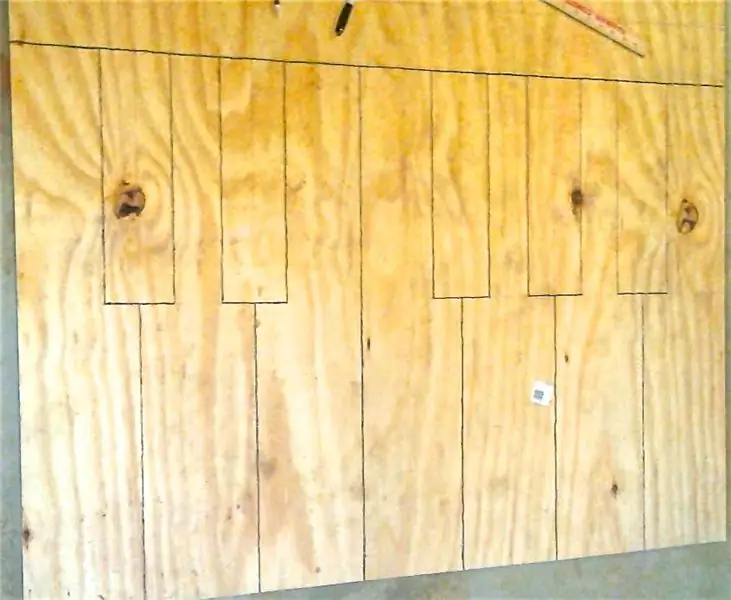
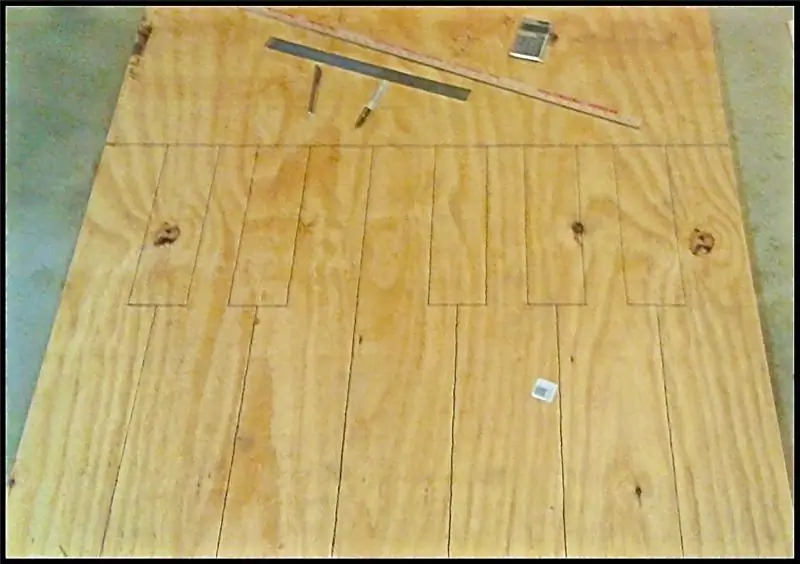
อันดับแรก ฉันวาดโครงร่างของเปียโนลงบนแผ่นไม้อัด เพื่อให้เห็นภาพเปียโนได้ง่ายขึ้น
แป้นสีขาววัดได้ 6 7/8" คูณ 33"
แป้นสีดำอยู่ตรงกลางขอบของแป้นสีขาว และวัดได้ 4 "x 15"
พื้นที่เก็บของกว้าง 3 นิ้ว และยาวเท่ากับเปียโน (4 ฟุต)
ขั้นตอนที่ 3: สร้างวงเวียน
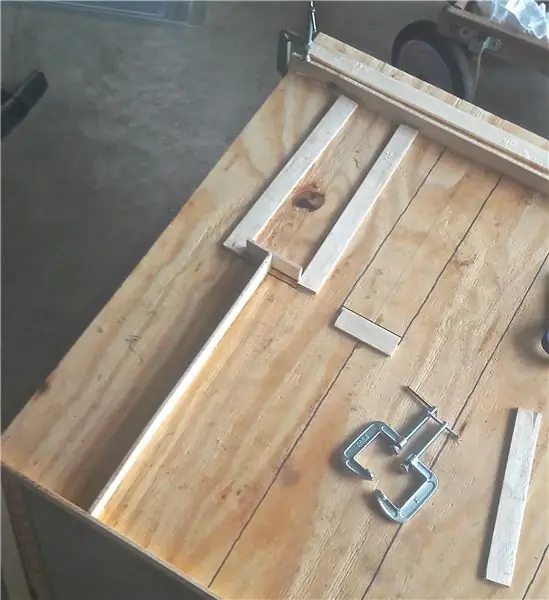
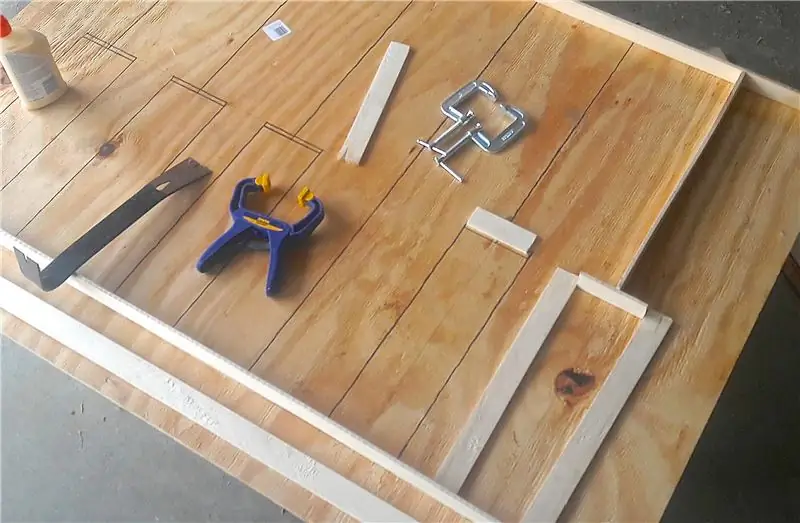


ก่อนอื่นฉันวัดและตัดไม้ระแนงเพื่อให้มีขนาดเท่ากับเส้นที่ฉันวาดในขั้นตอนที่แล้ว
ต่อไป ฉันขัดขอบเพื่อไม่ให้เกิดเศษไม้ในอนาคต และเพื่อให้ดูเรียบเนียนขึ้น
หลังจากขัดแล้ว ฉันใช้กาวไม้ของเอลเมอร์ทากาวทุกชิ้น ฉันยึดวงเวียนกับไม้อัดประมาณ 30 นาที
จากนั้นฉันก็ทำไม้ขึ้นสำหรับกุญแจแต่ละดอก สิ่งเหล่านี้จะพอดีกับช่องกุญแจและจะช่วยให้กุญแจถูกล้างออกด้วยด้านบน ฉันทำไม้ระแนงสูง 3 ชั้น แล้ววางไม้ระแนงยาวทับด้านบน
ขั้นตอนที่ 4: วาดภาพเปียโน




1. ฉันใช้สีสเปรย์สีดำทากุญแจสีดำและช่องเก็บของ
2. ฉันปล่อยให้สีดำแห้งสักสองสามชั่วโมง จากนั้นฉันก็ติดเทปทับสีดำ
3.จากนั้นก็ฉีดสเปรย์ทาแป้นสีขาวให้ขาว เทปทำให้ปุ่มสีดำทั้งหมดเป็นสีดำ
4. หลังจากที่ปล่อยให้สีแห้ง ฉันก็แกะเทปออก
หมายเหตุ: คุณไม่จำเป็นต้องทาสีคีย์ทั้งหมด ฉันแค่ทาสีเพื่อที่ฉันจะได้ใช้อะคริลิกกึ่งทึบในภายหลัง
ขั้นตอนที่ 5: ตัดและทาสีอะคริลิค


1. วัดขนาดของกุญแจแต่ละดอกแล้ววาดสำเนาของกุญแจลงบนแผ่นอะครีลิค
2. ตัดอะครีลิค
ฉันพยายามใช้มีดอะคริลิกครั้งแรก แต่ก็ล้มเหลว มันทำให้แผ่นอะครีลิคแตกเป็นเสี่ยง ๆ แทน
ฉันใช้ใบเลื่อยวงเดือนที่มีฟัน 200 ซี่ วิธีนี้ใช้ได้ผลดีและตัดได้อย่างรวดเร็ว
3. ตรวจสอบว่าเป็นขนาดที่ถูกต้อง
หากแผงใหญ่เกินไปให้ตัดออกเล็กน้อยแล้วตรวจสอบอีกครั้ง
4. พ่นสีอะครีลิค
พยายามทาสีให้เร็วและสม่ำเสมอที่สุด สีชอบรวมกันแล้วดูไม่สวย
ขั้นตอนที่ 6: สร้างแผ่นเซนเซอร์
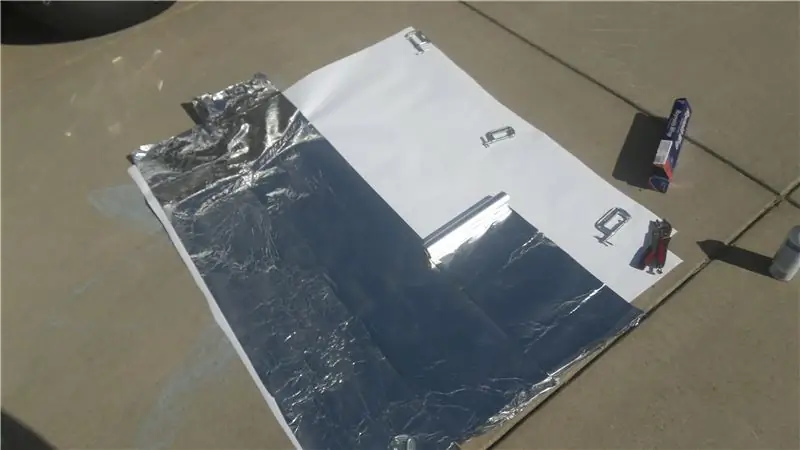
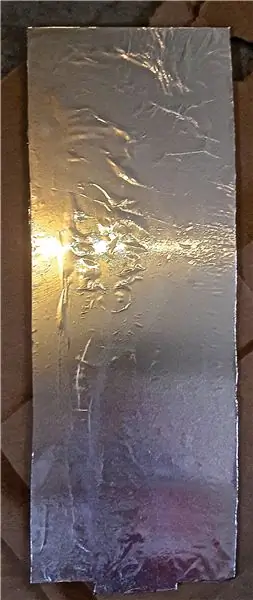

1. ปิดกระดาษแผ่นใหญ่ด้วยฟอยล์อลูมิเนียม ฉันใช้กาวสเปรย์และทำงานได้ดี (กระดาษยิ่งหนักยิ่งดี)
2. ตัดรูปทรงของปุ่มเป็นแผ่น ฉันเพิ่งใช้กรรไกรและประมาณความยาวคร่าวๆ
3. วาดโครงร่างของแผ่นอิเล็กโทรดลงบนกระดาษ
นี่เป็นหนึ่งในขั้นตอนที่ยากที่สุด ตรวจสอบให้แน่ใจว่าคุณทำตามรูปแบบและตัดตามเส้นเพื่อให้ชิ้นกลางเกาะผ่านและทั้งสองส่วนเป็นตาข่ายโดยไม่สัมผัสกัน
4.ผ่าครึ่ง
ฉันใช้มีดเอนกประสงค์ แต่ถ้าคุณมี xacto-knife จะดีกว่า
5. เซ็นเซอร์ชิ้นที่สองวางบนแผงอะครีลิค ปิดแผงด้านข้างที่ไม่ได้ทาสีด้วยกระดาษฟอยล์ (กาวสเปรย์ใช้งานได้ดี!)
ทำซ้ำขั้นตอนเหล่านี้สำหรับทุกปุ่มบนแป้นพิมพ์
ขั้นตอนที่ 7: ประกอบคีย์



1. แท่นยก
กาวเหล่านี้โดยใช้กาวไม้
2. วางแถบโฟม
วางแถบโฟมตามปลายแนวตั้ง (ยาว) ของปุ่ม สิ่งเหล่านี้ทำหน้าที่เป็นสปริง เมื่อกดอะคริลิกลง โฟมจะควบแน่นและแผงจะลดลง เมื่อปล่อยอะคริลิก โฟมจะลอยขึ้น
3. วางกระดาษ/ฟอยล์
วางฟอยล์ไว้ระหว่างโฟมสองแถว ตรวจสอบให้แน่ใจว่าทั้งสองส่วนไม่ได้สัมผัสกันที่จุดใด
4. วางอะคริลิกบนโฟม
ฉันพบว่าการติดฉลากแผงอะครีลิคมีประโยชน์เพื่อให้ฉันรู้ว่าแผงนั้นพอดี
ตอนนี้คุณมีบางอย่างที่ดูเหมือนแป้นพิมพ์ แต่มันส่งเสียงดัง ในขั้นตอนต่อไป เราจะเพิ่มเสียงให้กับเปียโน
ขั้นตอนที่ 8: การเดินสายไฟ

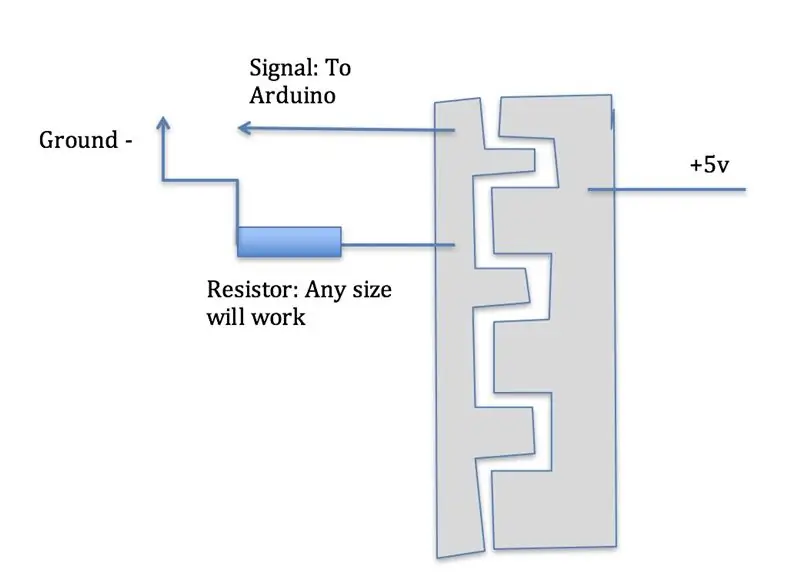

โชคดีที่การไฟฟ้า/การเดินสายไฟในโครงการนี้ค่อนข้างง่าย ประกอบด้วยสายไฟ 3 เส้นต่อทุกๆ คีย์และตัวต้านทาน 1 ตัวสำหรับทุกๆ คีย์
ที่ด้านหนึ่งของแผ่นรองด้านล่าง คุณต้องการเชื่อมต่อแรงดันบวก และอีกสองสายกราวด์และสายสัญญาณ สายสัญญาณวิ่งตรงเข้า/ออกดิจิตอลบน Arduino สายกราวด์วิ่งผ่านตัวต้านทาน (ค่าใดก็ได้) จากนั้นต่อกราวด์ทั่วไป สายไฟทั้งหมดซ่อนอยู่ในช่องเก็บของ
1. เจาะ 3 รูจากที่จัดเก็บไปยังแต่ละคีย์
รูเหล่านี้ควรมีขนาดใหญ่พอที่จะสอดลวดเข้าไปได้
2. ป้อนลวดผ่านรู
สำหรับคลิปจระเข้ของฉัน ฉันแค่ตัดปลายสายไฟออก ฉันป้อนลวดจากคลิปผ่านรูที่เจาะไว้ล่วงหน้า
คลิปหนีบปากจระเข้สองตัวเข้ากับจานเดียวและอีกอันหนึ่ง
3. สายบัดกรี
ขั้นตอนต่อไปคือการบัดกรีลวดจากคลิปจระเข้กับสายไฟยาวที่กลับไปที่ Arduino และเขียงหั่นขนมของคุณ
4. ต่อสายไฟ
สายหนึ่งที่เชื่อมต่อสองแผงของตัวเองจะเชื่อมต่อโดยตรงกับ 5v ในการทำเช่นนี้ ฉันใช้สายจัมเปอร์ไปที่รางบวกบนเขียงหั่นขนม จากนั้นทุกคีย์จะมีสายบวกวิ่งกลับไปที่รางบวกนี้
บนแผงอื่น (อันที่มีสองสาย) เชื่อมต่อสายหนึ่งโดยตรงกับอินพุต/เอาท์ดิจิตอลบนบอร์ด Arduino ของคุณ สายที่สองเชื่อมต่อกับกราวด์ด้วยตัวต้านทานแบบดึงลง ฉันเชื่อมต่อกราวด์กับรางเขียงหั่นขนมเชิงลบจากนั้นใช้รางขนาดเล็กเพื่อเชื่อมต่อตัวต้านทานและสายกับกราวด์
ขั้นตอนที่ 9: รหัส
รหัสมีสองโปรแกรมหลัก รหัส Arduino และรหัสหลาม Arduino เพียงแค่ส่งข้อมูลกลับไปยังคอมพิวเตอร์โดยใช้พอร์ตอนุกรม คอมพิวเตอร์จะเล่นไฟล์เสียงตามตัวเลขที่ป้อน
1. ไฟล์ทั้งหมดสามารถพบได้ในที่เก็บ GitHub นี้
อย่าลืมเก็บไฟล์ทั้งหมดไว้ในโฟลเดอร์เดียว
2. อัปโหลดไฟล์ "final_Arduino_Program" ไปยัง Arduino. ของคุณ
3. ตั้งค่าไดเร็กทอรีการทำงานของ Python IDE ของคุณเป็นโฟลเดอร์ที่มีไฟล์ทั้งหมดของคุณ
4. เปิดไฟล์ "1 octive final.py"
5. เปลี่ยนพอร์ตอนุกรมในบรรทัด 65 เป็นพอร์ตที่มี Arduino (ฉันพบสิ่งนี้โดยใช้ Arduino IDE)
6. เรียกใช้โปรแกรม "1 octive final.py"
มีคำแนะนำในการเปลี่ยนเครื่องมือภายในไฟล์ python
มีความสุข!
ขั้นตอนที่ 10: การปรับปรุง
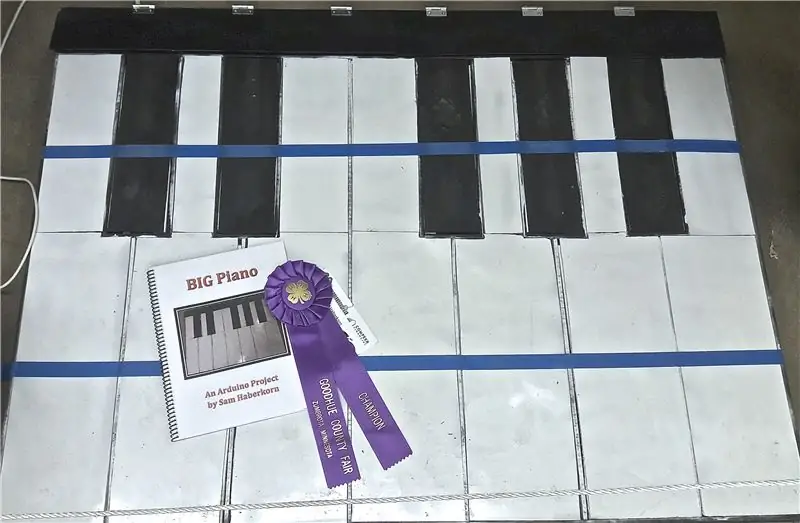


ฉันมีความคิดเล็กน้อยสำหรับการปรับปรุงเปียโน
- สร้างเกมอย่าง Guitar Hero
- สร้างตัวสลับอ็อกเทฟเพื่อให้สามารถเล่นโน้ตได้หลากหลายขึ้น
- สร้างตัวสลับเครื่องมือเพื่อสลับระหว่างเครื่องมือต่างๆ
- สร้าง GUI เพื่อการนำทางที่ง่ายขึ้น
- แทนที่ Arduino ด้วย Raspberry Pi เพื่อไม่ให้ต้องเชื่อมต่อกับคอมพิวเตอร์
- บัดกรี PCB แทนเขียงหั่นขนม
การปรับปรุงที่ฉันได้ทำ
- ฉันสร้างปกสำหรับพื้นที่จัดเก็บ
- ฉันเจาะรูด้านข้างเพื่อให้สามารถปิดฝาและเชื่อมต่อกับคอมพิวเตอร์ได้
แนะนำ:
Arduino Piezo Buzzer Piano: 5 ขั้นตอน

Arduino Piezo Buzzer Piano: ที่นี่เราจะสร้างเปียโน Arduino ที่ใช้เสียง Piezo Buzzer เป็นลำโพง โปรเจ็กต์นี้ปรับขนาดได้ง่ายและสามารถทำงานกับบันทึกย่อได้มากหรือน้อยขึ้นอยู่กับคุณ! เราจะสร้างมันขึ้นมาด้วยปุ่ม/ปุ่มเพียงสี่ปุ่มเพื่อความเรียบง่าย เป็นโปรเจ็คที่สนุกและง่าย
PCB Touch Piano: 6 ขั้นตอน (พร้อมรูปภาพ)

PCB Touch Piano: เปียโนสำหรับกระเป๋าคุณ? แน่นอน! การใช้การถ่ายโอนผงหมึกของเครื่องพิมพ์ สารละลายกัดทองแดง และ Teensy 3.2 เราจึงสร้างตัวควบคุม MIDI ขนาดเล็กที่ตอบสนองต่อการสัมผัสเพียงนิ้วเดียว คุณจะต้องใช้วัสดุบางอย่าง: PCB ทองแดง 100 มม. X 70 มม. Teensy 3.2 Ferric
Ultrasonic Pi Piano พร้อมการควบคุมด้วยท่าทางสัมผัส!: 10 ขั้นตอน (พร้อมรูปภาพ)

Ultrasonic Pi Piano พร้อมการควบคุมด้วยท่าทาง!: โปรเจ็กต์นี้ใช้เซ็นเซอร์อัลตราโซนิก HC-SR04 ราคาไม่แพงเป็นอินพุตและสร้างโน้ต MIDI ที่สามารถเล่นผ่านซินธิไซเซอร์บน Raspberry Pi เพื่อให้ได้เสียงคุณภาพสูง นอกจากนี้ โปรเจ็กต์ยังใช้รูปแบบพื้นฐานของการควบคุมด้วยท่าทาง , ที่ดนตรี
Raspberry Pi LED Light Schroeder Piano: 3 ขั้นตอน (พร้อมรูปภาพ)

Raspberry Pi LED Light Schroeder Piano: Raspberry Pi LED Light Schroeder PianoLED (Light Emitting Diode) และอาร์เรย์ LDR (Light Dependent Resistor หรือ photoresitor) ใช้สำหรับเล่นโน้ตดนตรีโดยใช้ซีเควนเซอร์ MIDI ของ Raspberry Pi Pygame LED มี 15 ปารีส & LDR (12 เพื่อการ
EBot8 IR Piano: 6 ขั้นตอน (พร้อมรูปภาพ)

EBot8 IR Piano: เจ๋งแค่ไหนที่จะสร้างเปียโนของคุณเองโดยวางนิ้วของคุณเหนือเซ็นเซอร์ IR! และใช่ มันเป็นความจริง นี่คือเปียโนที่ควบคุมด้วย EBot (ไมโครคอนโทรลเลอร์ที่พัฒนาโดย CBits) พร้อมเซ็นเซอร์อินฟราเรดบางตัวเพื่อตรวจจับนิ้วมือของเราในเวลาสั้น ๆ
